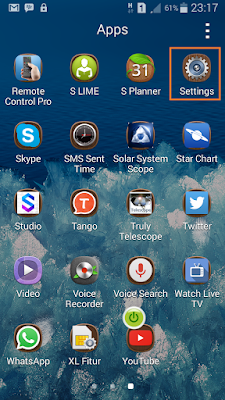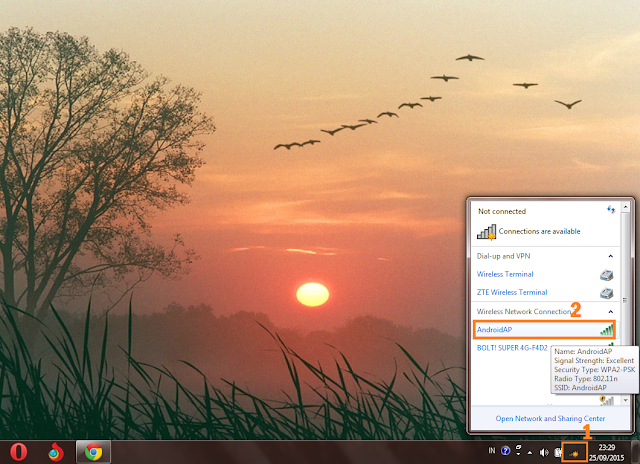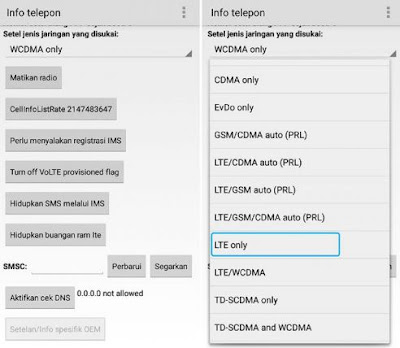Cara Menyambungkan Wifi HP Android Ke Laptop
Smartphone Android dilengkapi fitur hotspot yang dapat dijadikan sebagai terminal sharing koneksi internet. Anda dapat memanfaatkan jaringan internet pada perangkat Android Anda untuk dihubungkan dengan perangkat komputer atau laptop. Menghubungkan wifi Android ke laptop dapat dilakukan secara mudah tanpa membutuhkan aplikasi apapun.
Wifi sendiri merupakan sebuah jaringan nirkabel yang memudahkan kita untuk terhubung ke internet secara instan tanpa harus mengaktifkan data operator seluler. Meningat Android sudah dilengkapi fitur berbagai jaringan internet, maka hal ini dapat kita manfaatkan untuk mengakses internet dari komputer tanpa harus mengeluarkan banyak biaya lantaran membeli paket internet untuk ponsel dan modem.
Bagi Anda yang masih membutuhkan panduan cara untuk mengaktifkan hotspot di Android dengan tujuan untuk berbagi koneksi dengan komputer atau laptop, silakan simak langkah-langkahnya berikut ini.
Sebagai catatan, langkah-langkah menghubungkan wifi hp Android ke laptop pada tutorial ini saya menggunakan Samsung Galaxy E5.
Buka menu ponsel Android Anda kemudian sentuh menu Settings. (lihat gambar dalam lingkaran merah).
Scroll ke bagian bawah hingga terlihat menu Tethering and Mobile hotspot. Sentuh menu "Tethering and Mobile hotspot".
Pada bidang Mobile Hotspot masih menunjukkan nilai "off". Yang perlu Anda lakukan adalah menyentuh bidang "Mobile Hotspot" hingga muncul menu untuk mengaktifkan Mobile Hotspot.
Perhatikan gambar dibawah ini. Sentuh pada bidang "O" sehingga Mobile Hotspot akan aktif.
Gambar dibawah ini menunjukkan bahwa Mobile Hotspot pada perangkat Android sudah aktif. Sebelum Anda beralih ke perangkat komputer/laptop, pastikan Anda melihat password wifi sebagaimana tertera pada bidang yang saya lingkari berwarna merah.
Sekarang silakan beralih ke laptop. Perhatikan gambar screenshot dibawah ini. Silakan klik bidang yang saya tandai dengan angka "1" sehingga akan menampilkan dialog seperti yang terlihat pada bidang yang saya tandai dengan angka "2". Klik bidang yang saya tandai dengan angka "2", kemudian masukkan password wifi pada jendela connection/penyambungan.
SELESAI
Demikian, semoga bermanfaat.
Wifi sendiri merupakan sebuah jaringan nirkabel yang memudahkan kita untuk terhubung ke internet secara instan tanpa harus mengaktifkan data operator seluler. Meningat Android sudah dilengkapi fitur berbagai jaringan internet, maka hal ini dapat kita manfaatkan untuk mengakses internet dari komputer tanpa harus mengeluarkan banyak biaya lantaran membeli paket internet untuk ponsel dan modem.
Bagi Anda yang masih membutuhkan panduan cara untuk mengaktifkan hotspot di Android dengan tujuan untuk berbagi koneksi dengan komputer atau laptop, silakan simak langkah-langkahnya berikut ini.
Sebagai catatan, langkah-langkah menghubungkan wifi hp Android ke laptop pada tutorial ini saya menggunakan Samsung Galaxy E5.
Buka menu ponsel Android Anda kemudian sentuh menu Settings. (lihat gambar dalam lingkaran merah).
Scroll ke bagian bawah hingga terlihat menu Tethering and Mobile hotspot. Sentuh menu "Tethering and Mobile hotspot".
Pada bidang Mobile Hotspot masih menunjukkan nilai "off". Yang perlu Anda lakukan adalah menyentuh bidang "Mobile Hotspot" hingga muncul menu untuk mengaktifkan Mobile Hotspot.
Perhatikan gambar dibawah ini. Sentuh pada bidang "O" sehingga Mobile Hotspot akan aktif.
Gambar dibawah ini menunjukkan bahwa Mobile Hotspot pada perangkat Android sudah aktif. Sebelum Anda beralih ke perangkat komputer/laptop, pastikan Anda melihat password wifi sebagaimana tertera pada bidang yang saya lingkari berwarna merah.
Sekarang silakan beralih ke laptop. Perhatikan gambar screenshot dibawah ini. Silakan klik bidang yang saya tandai dengan angka "1" sehingga akan menampilkan dialog seperti yang terlihat pada bidang yang saya tandai dengan angka "2". Klik bidang yang saya tandai dengan angka "2", kemudian masukkan password wifi pada jendela connection/penyambungan.
Demikian, semoga bermanfaat.